Excel: преобразовать трехбуквенное сокращение месяца в число
Вы можете использовать следующую формулу в Excel, чтобы преобразовать трехбуквенное сокращение месяца в номер месяца в Excel:
=MONTH(DATEVALUE( A2 &1))
Эта конкретная формула преобразует трехбуквенное сокращение месяца в ячейке A2 в номер месяца.
Например, если ячейка A2 содержит Oct , эта формула вернет значение 10 , поскольку октябрь — 10-й месяц.
Следующий пример показывает, как использовать эту формулу на практике.
Пример. Преобразование трехбуквенного сокращения месяца в число в Excel
Предположим, у нас есть следующий столбец трехбуквенных сокращений месяцев в Excel:
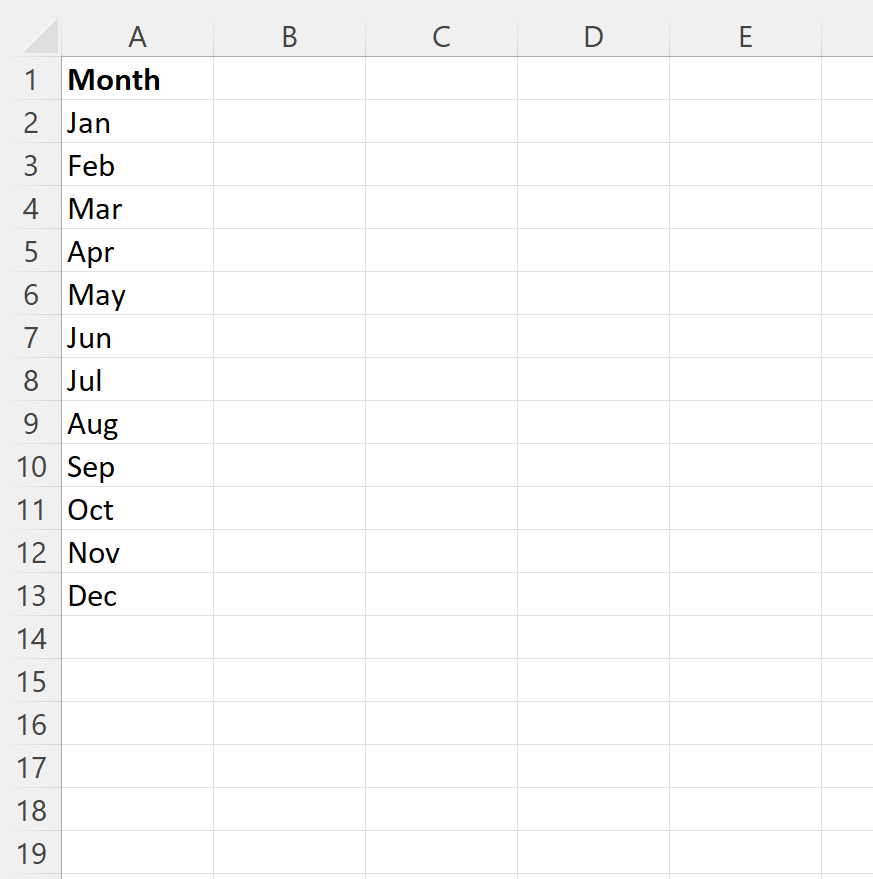
Мы можем ввести следующую формулу в ячейку B2 , чтобы преобразовать трехбуквенное сокращение месяца в ячейке A2 в номер месяца:
=MONTH(DATEVALUE( A2 &1))
Затем мы можем перетащить и заполнить эту формулу в каждую оставшуюся ячейку столбца B:
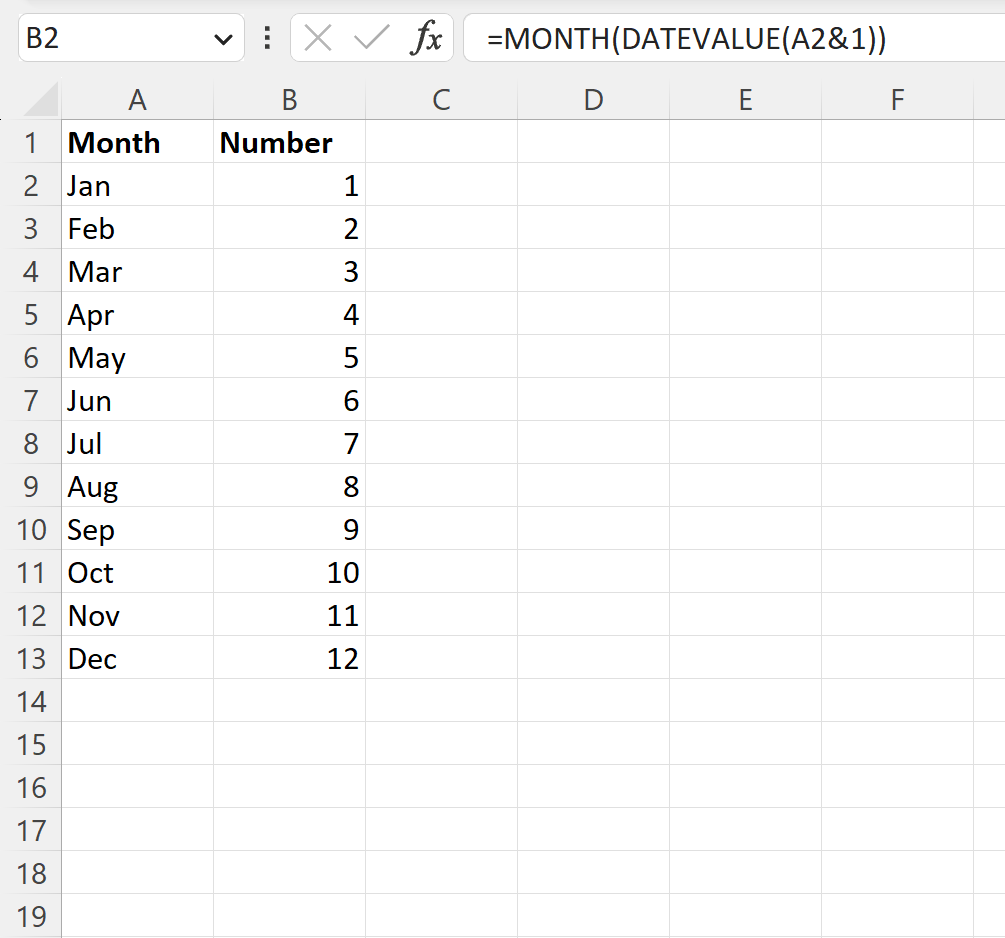
В столбце B теперь отображается номер месяца для каждого трехбуквенного сокращения месяца в столбце A.
Как работает эта формула?
Рассмотрим формулу, которую мы использовали:
=MONTH(DATEVALUE( A2 &1))
Во-первых, эта формула использует A2&1 для добавления 1 в конец трехбуквенного сокращения.
Например, JAN становится JAN1 .
Затем функция DATEVALUE преобразует текстовую дату в серийный номер, представляющий количество дней с 1 января 1900 года.
Например, JAN1 становится 44 927 (в формуле предполагается, что используется текущий год), поскольку 1 января 2023 года составляет 44 927 дней после 1 января 1900 года.
Наконец, функция МЕСЯЦ извлекает номер месяца из серийного номера.
Например, номер месяца, связанный с серийным номером 44927, равен 1 .
Примечание . Полную документацию по функции ДАТАЗНАЧ в Excel можно найти здесь .
Дополнительные ресурсы
В следующих руководствах объясняется, как выполнять другие распространенные задачи в Excel:
Как преобразовать дни в месяцы в Excel
Как посчитать среднее значение за месяц в Excel
Как посчитать количество месяцев между датами в Excel